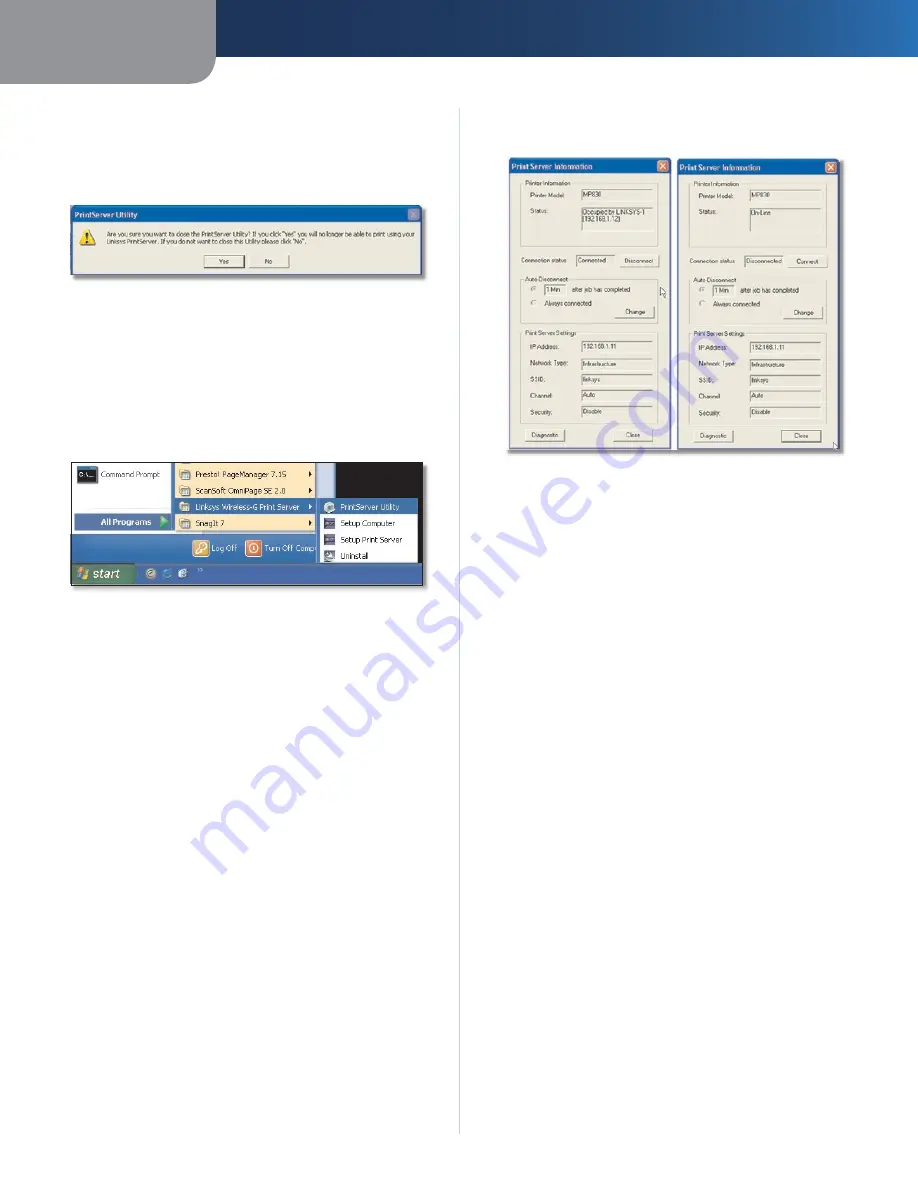
Capítulo 2
Cómo utilizar el servidor de impresión
4
Servidor de impresión Wireless-G
Exit
(Salir) Para cerrar la utilidad, haga clic en
Exit
(Salir) . Aparecerá una pantalla de confirmación . Si cierra
la utilidad, su ordenador no podrá utilizar el servidor de
impresión . Para salir de la utilidad, haga clic en
Yes
(Sí) .
Para que la utilidad siga funcionando, haga clic en
No
.
Salir de la utilidad del servidor de impresión
Icono del programa al que se accede a través del
menú Inicio
Los iconos de programa del servidor de impresión
aparecen en el menú Inicio . Para acceder a dichos iconos,
haga clic en
Inicio
. Seleccione
Programas
. Seleccione
Linksys PrintServer
(Servidor de impresión de Linksys) .
Menú Inicio > Programas > Iconos de programa del servidor de
impresión PrintServer
Habrá cuatro opciones disponibles:
PrintServer Utility
(Utilidad del servidor de impresión)
Para acceder a la utilidad del servidor de impresión,
haga clic en
PrintServer Utility
(Utilidad del servidor de
impresión) . Consulte la siguiente sección, “Acerca de la
pantalla Print Server Information (Información del servidor
de impresión)”, para obtener más datos .
Setup Computer
(Configuración del ordenador) Para
ejecutar el asistente que configura el controlador del
servidor de impresión, haga clic en
Setup Computer
(Configuración del ordenador) . Consulte la Guía de
instalación rápida para obtener más información .
Setup PrintServer
(Configuración del servidor de
impresión) Para ejecutar el asistente que configura el
servidor de impresión, haga clic en
Setup PrintServer
(Configuración del servidor de impresión) . Consulte la
Guía de instalación rápida para obtener más información .
Uninstall
(Desinstalar) Para desinstalar el servidor
de impresión del ordenador, haga clic en
Uninstall
(Desinstalar) .
Acerca de la pantalla Print Server
Information (Información del servidor de
impresión)
La pantalla
Print Server Information
(Información del
servidor de impresión) muestra información sobre el
estado del servidor de impresión . Utilice esta pantalla para
conectar el ordenador a la impresora y escanear, utilizar el
fax o una tarjeta de memoria .
Print Server Information (Información del servidor de impresión)
Connected (Conectado) Disconnected (Desconectado)
Printer Information (Información de la
impresora)
Printer Model
(Modelo de impresora) El número del
modelo de la impresora conectada .
Status
(Estado) Esta sección muestra la información
sobre el estado de la impresora . Cuando un ordenador
está conectado a la impresora, el campo
Status
(Estado)
indica el nombre y la dirección IP del ordenador que está
conectado actualmente . Cuando un ordenador no está
conectado a la impresora, el campo
Status
(Estado) indica
“On-Line” (En línea) .
Además, se muestra el número de segundos previos a que
el ordenador actual se desconecte de la impresora .
Connection status (Estado de conexión)
Para escanear, utilizar el fax o leer información de una
tarjeta de memoria, su ordenador debe estar conectado
a la impresora, lo cual se indica mediante el mensaje
“Connected” (Conectado) . Para que otro ordenador pueda
utilizar la impresora, haga clic en el botón
Disconnect
(Desconectar) . Para volver a conectarse manualmente a la
impresora, haga clic en el botón
Connect
(Conectar) .
Auto-Disconnect (Desconectar automáticamente)
De forma predeterminada, el ordenador se desconectará
un minuto después de que se haya terminado el trabajo
de impresión, escaneo o fax . Para cambiar el tiempo que
transcurre antes de que el ordenador se desconecte de
la impresora, haga clic en el botón
Change
(Cambiar) .
Seleccione la duración pertinente en el menú desplegable
y, después, haga clic en el botón
Set
(Establecer) .
Содержание WPSM54G - Wireless-G PrintServer With Multifunction Printer Support Print Server
Страница 1: ...USER GUIDE Wireless G PrintServer Model WPSM54G EU ...
Страница 36: ...BENUTZERHANDBUCH Wireless G Druckserver Modell WPSM54G DE ...
Страница 71: ...GUÍA DEL USUARIO Servidor de impresión Wireless G Modelo WPSM54G ES ...
Страница 106: ...GUIDE DE L UTILISATEUR Serveur d impression sans fil G Modèle WPSM54G FR ...
Страница 141: ...GUIDA PER L UTENTE Wireless G PrintServer Modello WPSM54G IT ...
Страница 176: ...GEBRUIKERSHANDLEIDING Wireless G afdrukserver Model WPSM54G NL ...
Страница 211: ...MANUAL DO UTILIZADOR Servidor de impressão sem fios G Modelo WPSM54G PT ...
















































